Le proprietà che definiscono un materiale vengono suddivise in componenti di progetto. I componenti di progetto sono gruppi di proprietà che determinano le caratteristiche o il funzionamento di un oggetto.
- Grafica (solo Revit): queste proprietà determinano l'aspetto del materiale nelle viste senza rendering.
- Aspetto: queste proprietà determinano l'aspetto del materiale nelle viste con rendering, realistiche o di tipo Raytrace.
- Fisico: queste proprietà vengono utilizzate per l'analisi strutturale.
- Termico (solo Revit): queste proprietà vengono utilizzate per l'analisi energetica.
Un materiale può essere costituito da un massimo di quattro componenti di progetto (uno per ciascun tipo), ma non può disporre di più componenti di progetto dello stesso tipo. Ad esempio, un materiale non può disporre di due componenti di progetto fisici.
Se si prevede di condividere materiali con Autodesk Inventor o AutoCAD, tenere presente che Revit è l'unico prodotto Autodesk in grado di utilizzare tutti e quattro i tipi di componenti di progetto. Autodesk Inventor utilizza componenti di progetto fisici e di aspetto. AutoCAD utilizza solo componenti di aspetto. Le finestre di dialogo e i controlli utilizzati in tali prodotti Autodesk per la gestione dei materiali sono simili a quelli di Revit, ma non identici.
Riquadro Editor dei materiali
Il riquadro a destra nella finestra di dialogo Browser dei materiali è noto anche come riquadro Editor dei materiali o semplicemente Editor dei materiali. Il riquadro Editor dei materiali consente di esaminare e modificare i componenti di progetto e le proprietà di un materiale. È possibile modificare solo i materiali contenuti nel progetto corrente. Quando si seleziona un materiale in una libreria, le proprietà del riquadro Editor dei materiali sono di sola lettura.
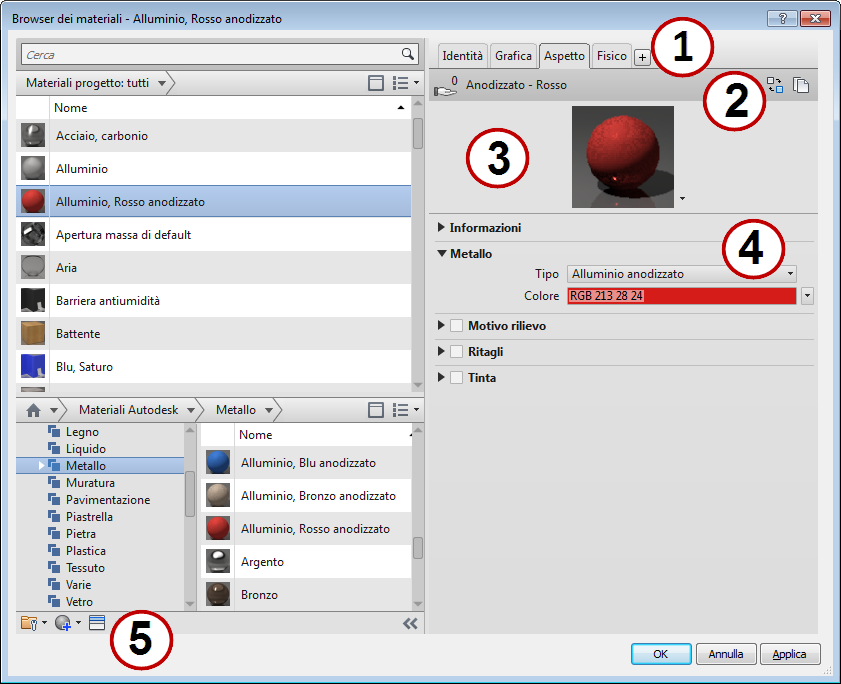
Riquadro Editor dei materiali
| Area | Funzione |
|---|---|
| 1 | Schede dei componenti di progetto e pulsante Aggiungi componente di progetto  : le schede dei componenti di progetto (quali Identità e Grafica) consentono di visualizzare e gestire le informazioni e le proprietà che descrivono il materiale. Il pulsante Aggiungi componente di progetto : le schede dei componenti di progetto (quali Identità e Grafica) consentono di visualizzare e gestire le informazioni e le proprietà che descrivono il materiale. Il pulsante Aggiungi componente di progetto  viene visualizzato solo se è possibile aggiungere un componente di progetto al materiale. viene visualizzato solo se è possibile aggiungere un componente di progetto al materiale. Le schede Fisico e Termico vengono visualizzate solo quando al materiale sono stati aggiunti i tipi di componente di progetto corrispondenti. |
| 2 | Per i componenti di progetto Aspetto, Termico e Fisico, nella parte superiore del riquadro Editor dei materiali vengono visualizzati i pulsanti e l'icona seguenti:
|
| 3 | Menu di opzioni dell'anteprima (campione): nella scheda Aspetto, il menu a discesa accanto all'immagine di anteprima (campione) presenta un elenco di opzioni per controllare l'aspetto e la qualità di rendering dell'anteprima (campione). |
| 4 | Riquadro Proprietà: consente di visualizzare e gestire le proprietà dettagliate del componente di progetto selezionato. Il nome e la descrizione del componente di progetto sono disponibili al di sotto del riquadro delle informazioni. L'esempio visualizzato sopra mostra le proprietà Metallo espanse per il componente di progetto Anodizzato - Rosso. |
| 5 | Barra degli strumenti dell'Editor dei materiali: i pulsanti della barra degli strumenti consentono di creare un materiale, duplicare il materiale corrente e visualizzare o chiudere il Browser dei componenti di progetto. Se nel progetto corrente sono disponibili parametri personalizzati, viene visualizzato il pulsante Parametri personalizzati  . . |
 indica il numero di materiali del progetto corrente che condividono (utilizzano) il componente di progetto selezionato. Se sopra la mano viene visualizzato uno zero, il componente di progetto non è utilizzato da nessun altro materiale del progetto corrente. Viene utilizzato solo dal materiale attualmente selezionato.
indica il numero di materiali del progetto corrente che condividono (utilizzano) il componente di progetto selezionato. Se sopra la mano viene visualizzato uno zero, il componente di progetto non è utilizzato da nessun altro materiale del progetto corrente. Viene utilizzato solo dal materiale attualmente selezionato.  consente di sostituire il componente di progetto corrente.
consente di sostituire il componente di progetto corrente.  consente di duplicare il componente di progetto corrente.
consente di duplicare il componente di progetto corrente.